Hướng dẫn cài đặt và thiết lập Android Studio
Nội dung bài viết
Thế giới Android ngày càng phát triển mạnh mẽ, thu hút nhiều lập trình viên theo đuổi. Android Studio, công cụ phát triển ứng dụng Android hàng đầu, là lựa chọn tối ưu. Nếu bạn mới bắt đầu, việc cài đặt và cấu hình Android Studio đúng cách là bước đầu tiên không thể bỏ qua. Hãy tham khảo hướng dẫn chi tiết dưới đây để bắt đầu hành trình của mình.
Hướng dẫn tải và cấu hình Android Studio
Android Studio là một IDE mạnh mẽ dành cho phát triển ứng dụng Android, không yêu cầu cấu hình máy tính quá cao. Hỗ trợ đa nền tảng như Windows, Mac, Linux và Chrome OS, nó phù hợp với mọi lập trình viên, từ người mới bắt đầu đến chuyên gia.
Yêu cầu cấu hình chi tiết dành cho máy tính Windows (áp dụng cho phiên bản Android Studio .2 mới nhất):
- Hệ điều hành: Windows 7 / 8 / 10 (lưu ý: Android Emulator chỉ tương thích với Windows 64-bit)
- RAM: Tối thiểu 4GB, khuyến nghị nên sử dụng 8GB để hiệu suất tối ưu
- Dung lượng ổ đĩa trống: Tối thiểu 2GB, khuyến nghị 4GB để đảm bảo quá trình cài đặt và vận hành mượt mà
- Độ phân giải màn hình: Tối thiểu 1280 x 800 để đảm bảo trải nghiệm làm việc mượt mà và rõ nét
Nếu máy tính của bạn đáp ứng đủ các yêu cầu trên, hãy truy cập liên kết sau để tải phần mềm: Android Studio.
Hướng dẫn chi tiết cài đặt và thiết lập Android Studio
Sau khi tải xuống thành công, hãy khởi chạy file cài đặt và làm theo các bước hướng dẫn sau:
Bước 1: Nhấn Next để khởi động quá trình cài đặt.
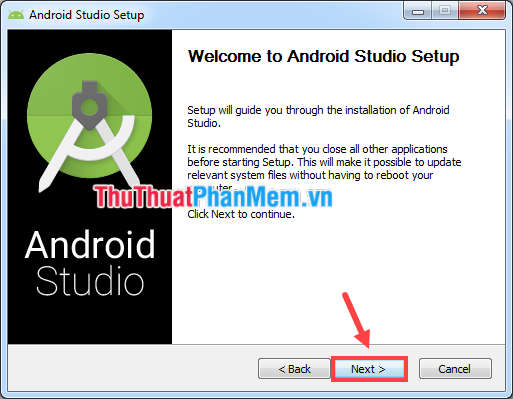
Bước 2: Lựa chọn các thành phần cần cài đặt (khuyến nghị chọn Android Virtual Device để dễ dàng kiểm thử ứng dụng trên giả lập) và nhấn Next.
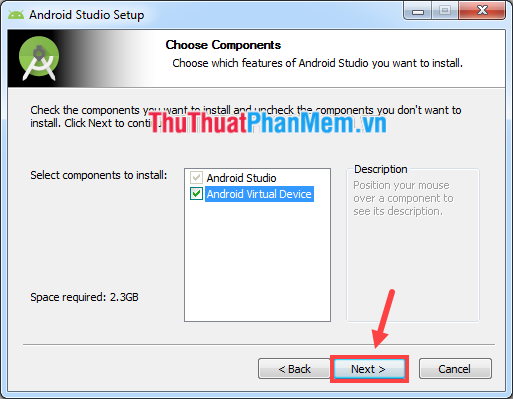
Bước 3: Chọn thư mục cài đặt (nhấn Browse để thay đổi vị trí nếu cần), sau đó nhấn Next.
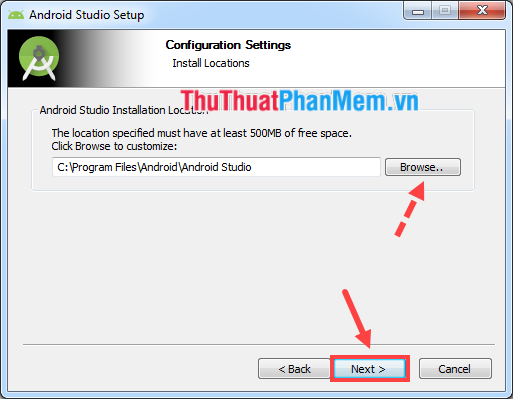
Bước 4: Chọn thư mục trong Start Menu để tạo đường dẫn chương trình (hoặc tích vào ô Do not create shortcuts nếu không muốn tạo shortcut) và nhấn Install.

Bước 5: Thư giãn với một tách cà phê trong lúc chờ đợi quá trình cài đặt Android Studio hoàn tất. Sau đó, nhấn Next để tiếp tục.
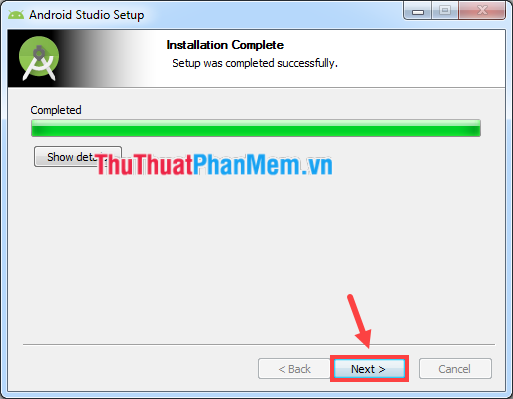
Bước 6: Đảm bảo ô Start Android Studio được chọn và nhấn Finish để kết thúc.
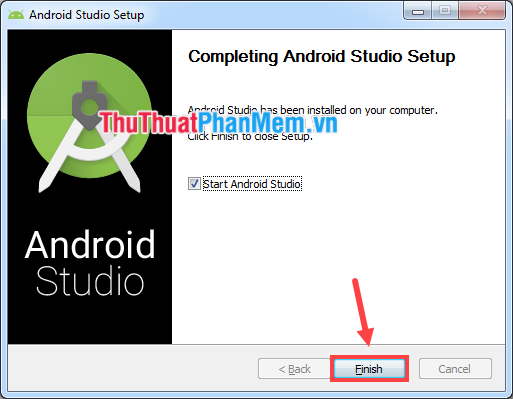
Bước 7: Nếu đây là lần đầu thiết lập Android Studio, chọn Do not import settings và nhấn OK.
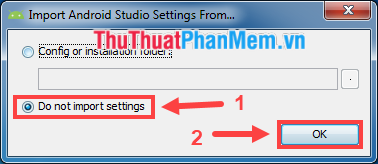
Bước 8: Chương trình sẽ hỏi bạn có muốn chia sẻ dữ liệu sử dụng với Google để cải thiện trải nghiệm hay không. Nếu không, hãy chọn Don't send.
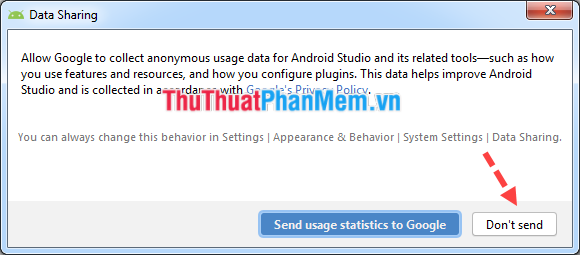
Bước 9: Chương trình sẽ tự động tìm kiếm và tải về các thành phần SDK cần thiết, đồng thời thiết lập môi trường phát triển cho Android Studio. Nhấn Next để tiếp tục.
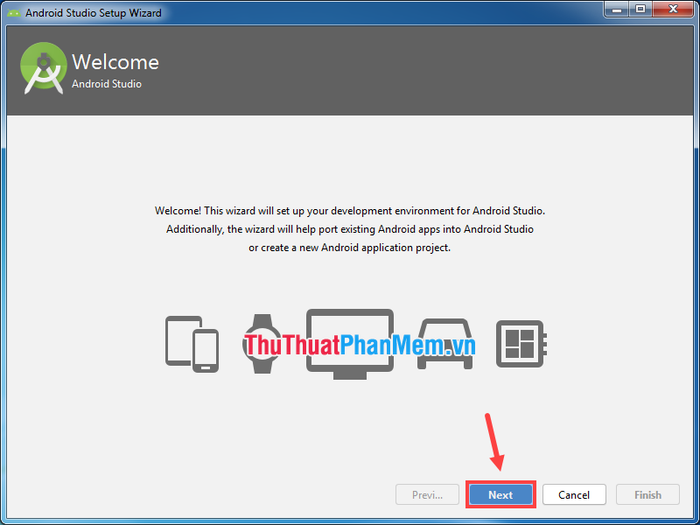
Bước 10: Lựa chọn hình thức cài đặt: Standard (tự động cài đặt với thiết lập mặc định) hoặc Custom (tuỳ chỉnh thiết lập và thành phần cài đặt theo ý muốn). Sau đó nhấn Next.
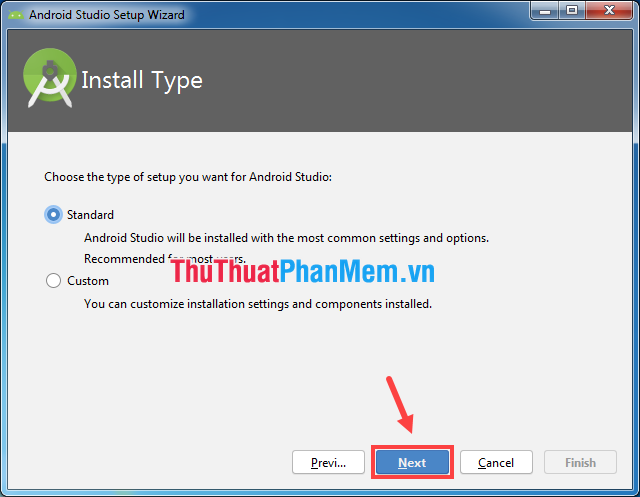
Bước 11: Tuỳ chọn giao diện người dùng (sáng hoặc tối) phù hợp với sở thích của bạn, rồi nhấn Next.
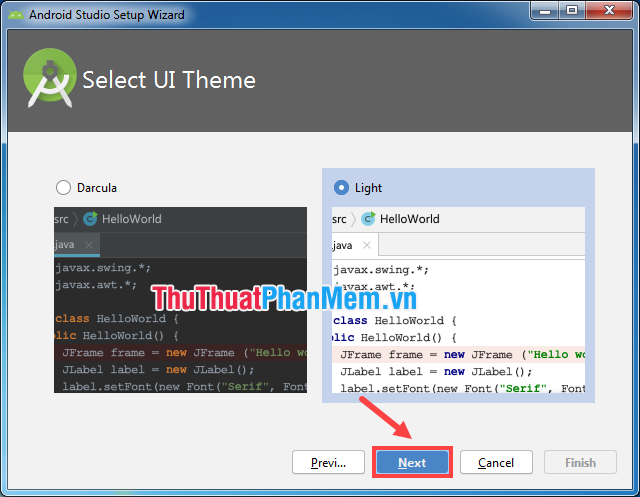
Bước 12: Nếu chọn Custom ở bước 10, bạn có thể tuỳ chỉnh các thành phần cập nhật / cài đặt và thay đổi thư mục lưu trữ Android SDK. Sau đó nhấn Next.

Nếu bạn đã chọn Standard ở bước 10, hãy chuyển sang bước tiếp theo.
Bước 13: Xem lại các thiết lập đã chọn và nhấn Finish để hoàn tất.
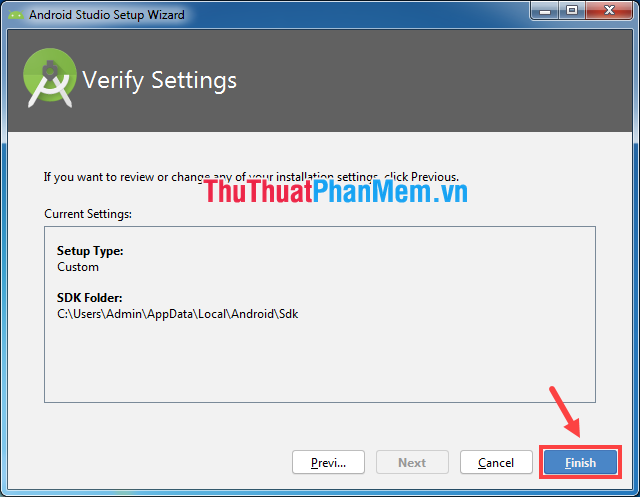
Bước 14: Chờ đợi quá trình tải về và cài đặt các thành phần. Sau khi hoàn thành, nhấn Finish.

Bước 15: Chào mừng bạn đến với Android Studio! Bây giờ, bạn có thể bắt đầu tạo dự án mới, mở dự án hiện có hoặc khám phá các tính năng của phần mềm. Bạn cũng có thể vào Configure để tuỳ chỉnh thêm môi trường làm việc của mình.
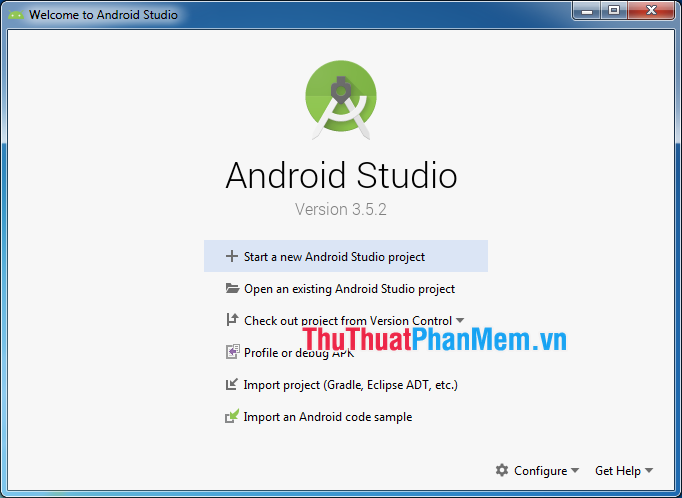
Qua bài viết này, mình đã chia sẻ chi tiết cách cài đặt và thiết lập Android Studio. Hy vọng bạn sẽ thực hiện thành công và sớm trở thành một lập trình viên Android tài năng trong tương lai!
Có thể bạn quan tâm

Cách để Đột nhập vào nhà của chính mình

5 Địa chỉ luyện thi IELTS đáng tin cậy nhất tại Đắk Nông

Top 9 thương hiệu thuốc uốn lạnh được tin dùng nhất hiện nay

Top 8 Tiệm Vàng Uy Tín Hàng Đầu tại Quận 4, TP. HCM

6 địa chỉ đào tạo gội đầu dưỡng sinh chất lượng và uy tín bậc nhất tại Nha Trang


